いつもCanvaでデザインを作っているけど、
・プロのデザインと自分のデザインってなんか違うな…
・もっとインパクトがあって、他の人が作れないデザインを作りたいな…
と思うことはありませんか?
今回はCanvaを使って、簡単に「“2つの画像を重ねた画像“を作るエフェクト」をご紹介します!
具体的な方法
①「素材」→「画像」から好きな画像(私の例ではヒト)を選択、背景を削除
➡なるべく顔や体などの”面積”が大きい画像を選ぶと、見栄えが良い!(僕が選択した男の人は「Profile of Young Handsome Confident European Man」と検索すると出てきます)
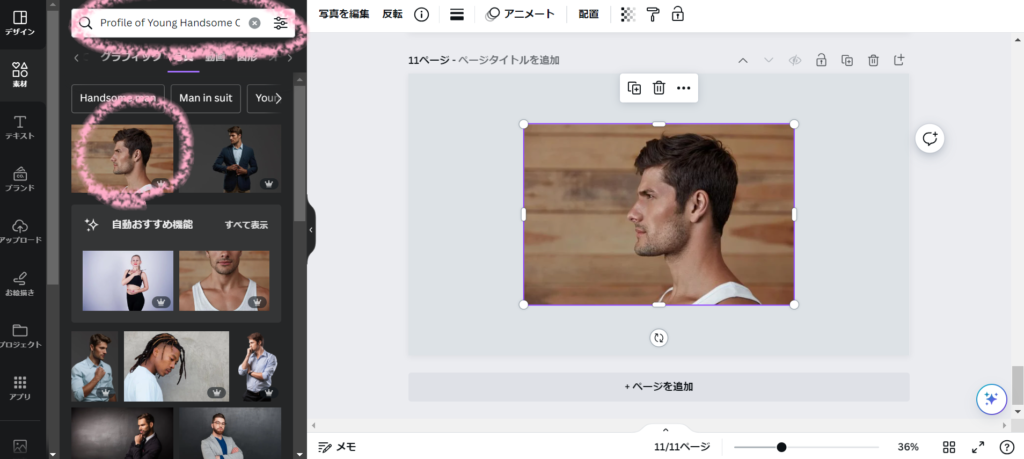
②「写真を編集」→「背景除去」から背景を削除して、写真を複製
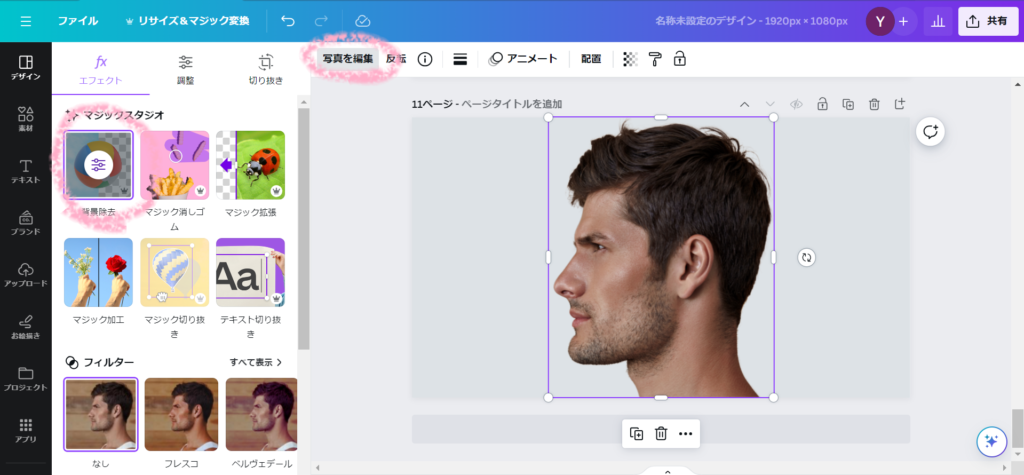
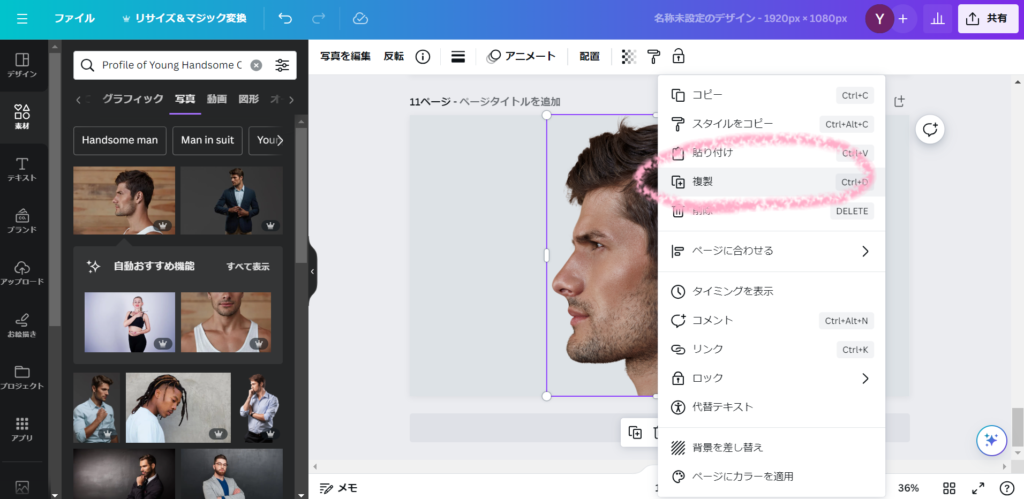
③「写真を編集」→「マジック消しゴム」から、複製した画像の”顔以外”を削除
➡この顔だけの画像を後で使うから、他のシートに置いておこう!
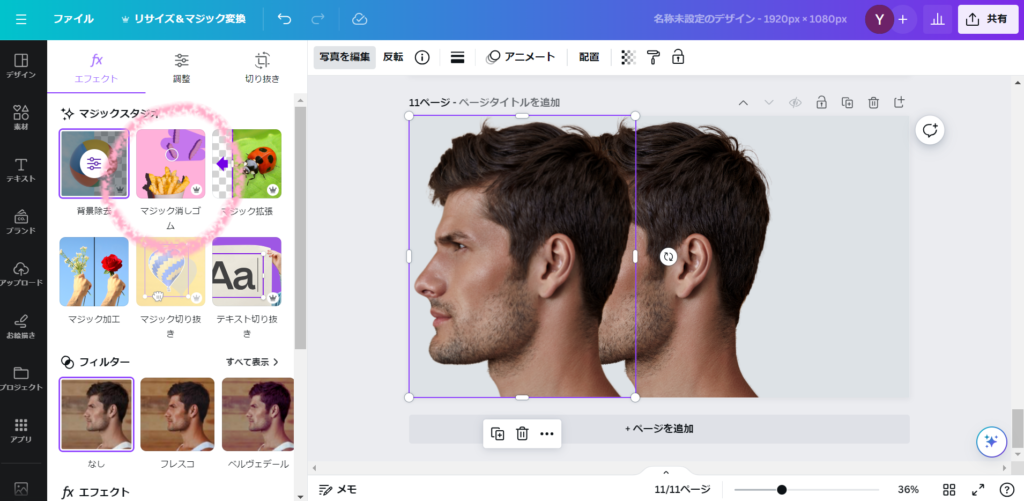
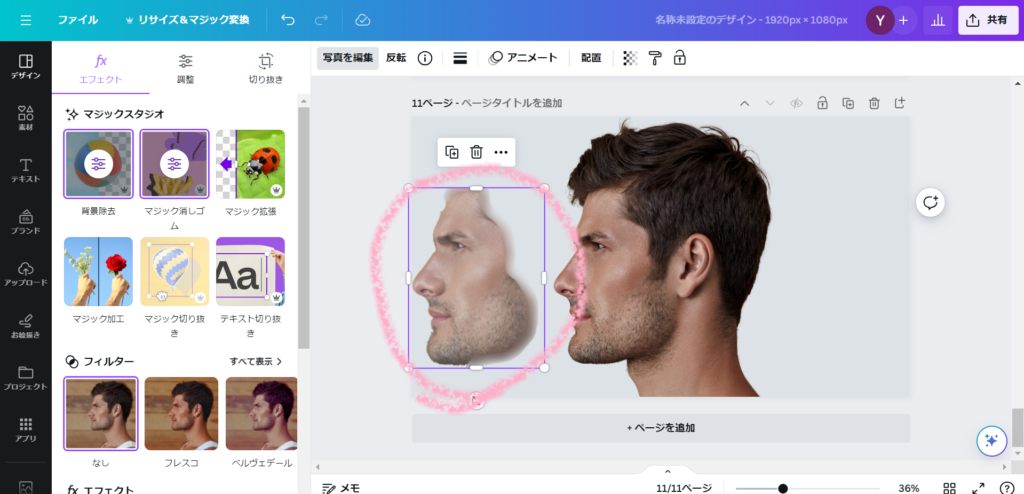
④背景画像(ここでは山の写真)を挿入して、人の画像の透明度を上げる
➡「Colorado Mountains」と検索すると、この画像が出てきます!(人の画像は、透明度を上げすぎると後で”背景除去”出来なくなってしまうから、65~70くらいがおススメ!)
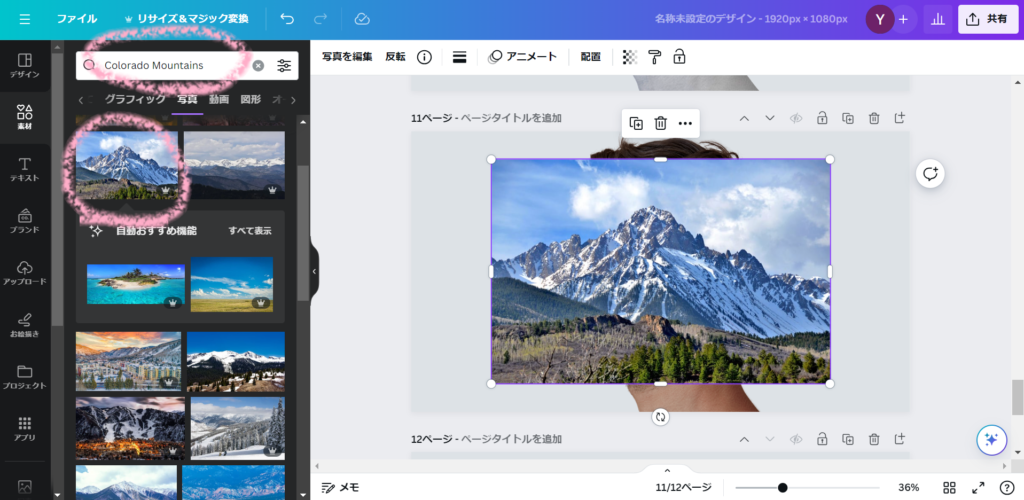
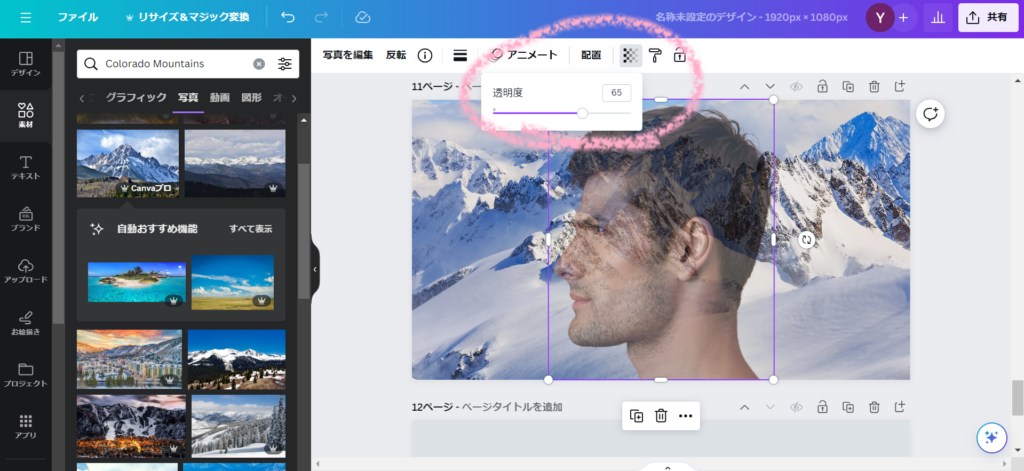
➄↑の画像をダウンロード&アップロードして、背景を除去
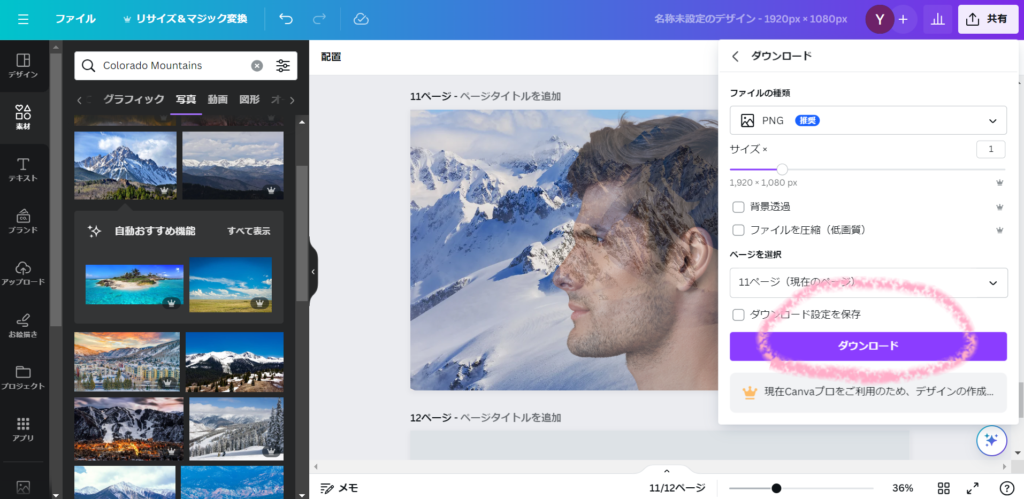
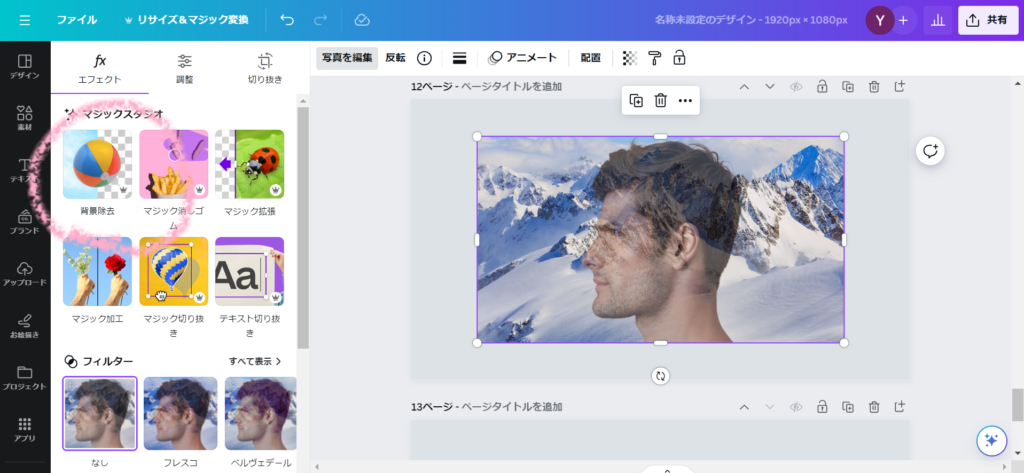
⑥ ③で作った”人の顔“をこの画像にぴったり重ねて、色彩を調整
・人の顔の色彩
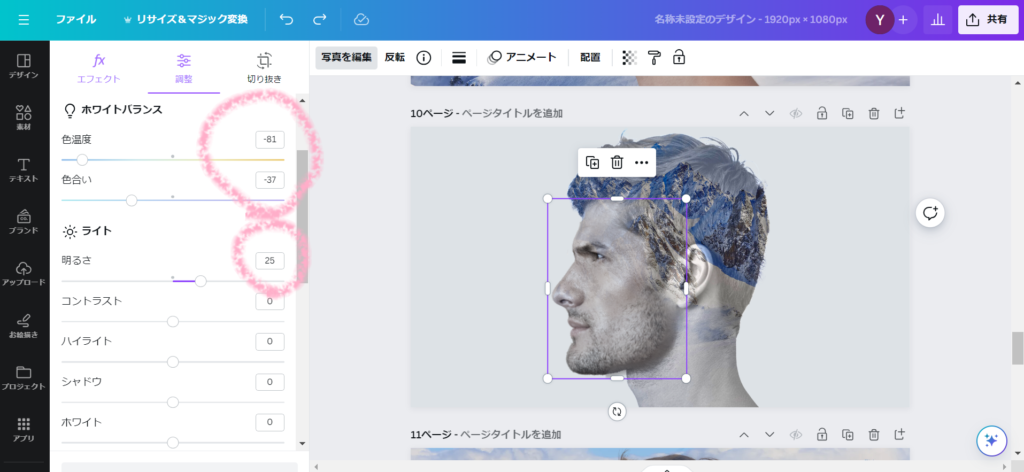
・人の顔以外の色彩
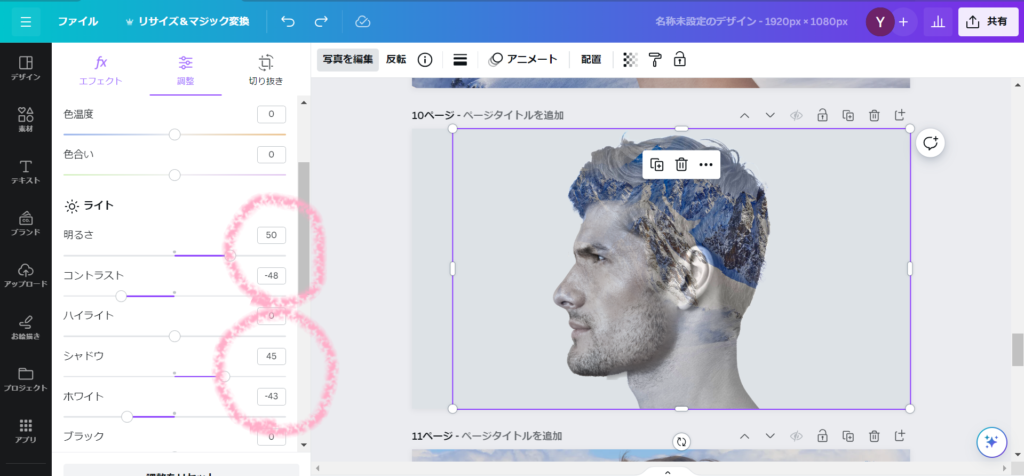
これで完成です!

もし分からない事があれば聞いてくださいね🎈一緒にCanvaとインスタを攻略していきましょう!
